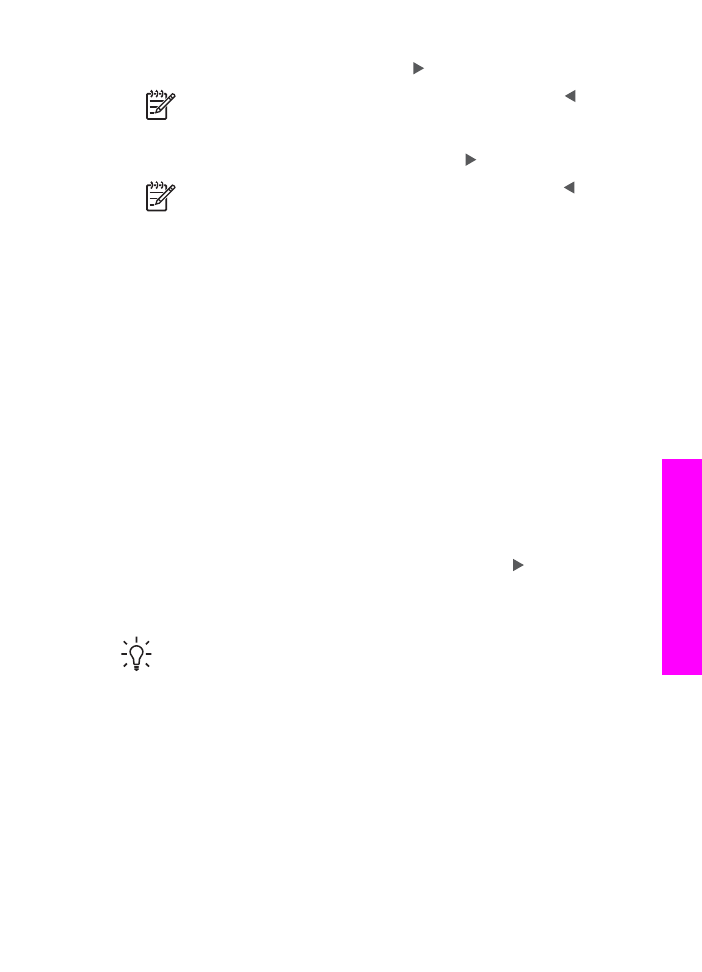
Покращення світлих ділянок копії
За допомогою параметру підвищення якості
Фото
можна покращити світлі
кольори, які місцями стали білими. Також за допомогою параметру підвищення
Посібник користувача
67
Використання
функцій
ко
піювання
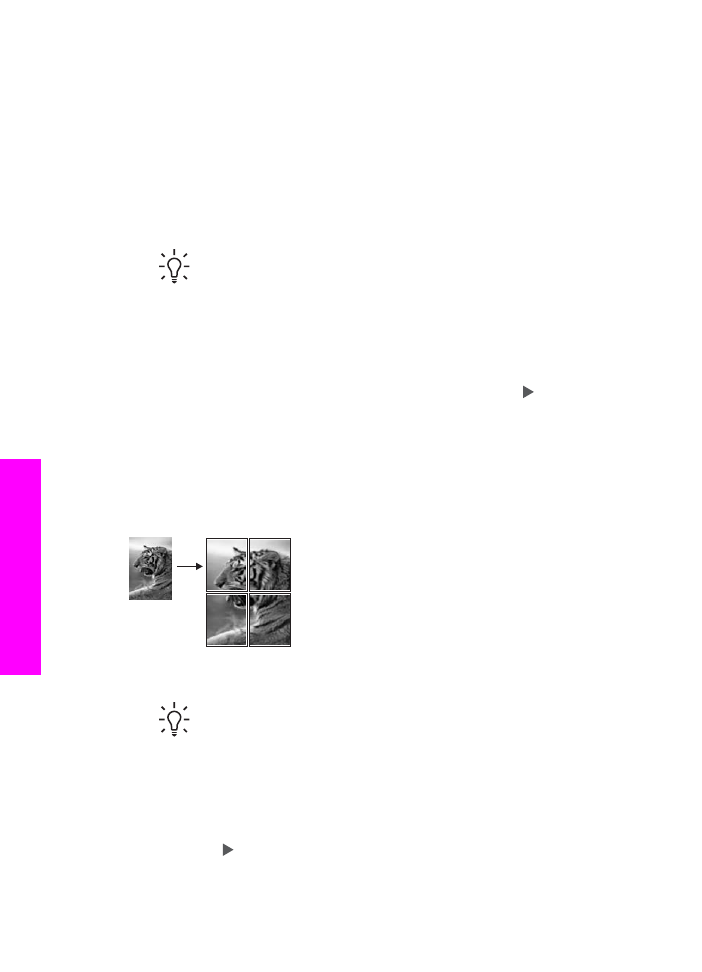
якості
Фото
можна вилучити або зменшити наступні явища, які могли виникнути
в процесі копіювання зі встановленим параметром підвищення якості
Текст
:
●
Окремі кольорові крапки біля тексту на копіях
●
Великі чорні символи виглядають плямистими (неоднорідними)
●
Тонкі кольорові об'єкти чи лінії містять чорні ділянки
●
У світлих чи світло-сірих ділянках з'являється горизонтальна зернистість чи
білі смуги
Щоб друкувати перетриману фотографію за допомогою контрольної панелі
1.
Перевірте, чи у вхідний лоток завантажено папір.
Порада
Для найкращої якості копіювання фотографії, завантажте у
вхідний лоток фотопапір.
2.
Покладіть оригінальну фотографію зображенням униз в правий передній кут
скла.
Помістіть її на склі так, щоб довша сторона була паралельною передньому
краю скла.
3.
В області Копіювання натискайте
Меню
, доки не з'явиться
Покращ. якості
.
4.
Щоб встановити параметр покращення
Фото
, натискайте , а потім
натисніть
OK
.
5.
Натисніть
Пуск копіювання: Кольоровий
.